بسم الله الرحمن الرحيم
والصلاة والسلام على
أشرف الأنبياء والمرسلين أما بعد ... فالمعذرة
على الإنقطاع طيل تلك الفترة .. وأرجوا أن
تقبلو هذا الدرس هدية لكم وهي هدية متواضعة ...
أولا : تفضل بأخذ صفحة
فارغة في الفوتوشوب ولتكن كالتالي
بعدها قم بالكتابة وأخذ أداة
الكتابة من شريط الأدوات كما في الشكل التالي
وأكتب العبارة التي تناسبك
الأن بعد أن قمت بالكتابة عليك
نفذ الخطوة التالية

قم بنسخ طبقة الكتابة مرتين وذلك
بسحب طبقة الكتابة مباشرة إلى (طبقة جديدة)
كما في الشكل السابق
وهكذا سيظهر لك طبقتين متكررتين من
نفيس الشكل سنعرف الغرض منها فيما يلي
أما الأن قم بالضغط على مفتاح Ctrl
الطبقة المراد تحديدها لكي نحدد الطبقة
الثانية

الأن بعد أن حددنا الطبقة الثانية
إذهب إلى قائنة
SELECT ==> MODIFY ==> EXPEND

والغرض من هذا الأمر هو توسيع حدود
التحديد كما في الشكل القادم .. ستظهر نافذة
يتم فيها تحديد التوسع المراد تحديدة كما في
الشكل التالي

بإمكانك أخذ الرقم السابق وهذا
تحدده أنت حسب ما تراه مناسب
الأن بإمكانك أن ترى أننا قمنا
بتوسع الحدود إلى 3 نقاط تقريبا
الأن قم بإطفاء الطبقة العليا وذلك
بالضغط على العين المجاورة لها مع التأكد
أنك على الطبقة الثانية

الأن قم بالضغط على مفتاح
CTRL + ENTER
وذلك لتعبئة الحدود التي وسعتها أنت كما
ستلاحظ التغير في الشكل التالي

الأن إختر اداة التدريح وأضغط
عليها نقرتين مباشرة

بعدها حدد اللون الذي تراه مناسبا
أو قم بعمل لون جديد كما في اللون التالي وذلك
بالضغط على
EDIT الموجود أما التدرج
ثم أختر الألوان التي تراها مناسبة
أو أصنع الألوان من ذوقك الخاص لكن تأكد أنها
ستكون بالشكل التالي أي أنها كثيرة التدرج
الأن قم بسحب الأداة فوق الكتابة
التي كتبتها وتأكد أنك في الطبقة المرغوبة

كرر العملية حتى تملئ الشكل الكامل

الأن نفذ هذه الخطوات بدقة تامة وهي
أن تضغط على مفتاح CTRL +الطبقة رقم 1
مع التأكد أنك على الطبقة رقم 2
وسيظهر تحديد أصغر من التحديد السابق
كما في الشكل التالي

بعدها قم بأخذ طبقة جديدة وذلك
بالضغط على الزر التالي من على نافذة الطبقات

وكرر نفس الخوة وذلك بالضغط على
مفتاح CTRL + ENTER
وذلك لعبئة التحديد مع التأكد أنك على طبقة
جديدة


الأن أطفئ الطبقة وذلك بالضغط على
العين المجاورة
الأن قم بأخذ تحديد مربع وحدد
تحديدا مربعا أكبر من النص المكتوب

والصلاة والسلام على
أشرف الأنبياء والمرسلين أما بعد ... فالمعذرة
على الإنقطاع طيل تلك الفترة .. وأرجوا أن
تقبلو هذا الدرس هدية لكم وهي هدية متواضعة ...
أولا : تفضل بأخذ صفحة
فارغة في الفوتوشوب ولتكن كالتالي
بعدها قم بالكتابة وأخذ أداة
الكتابة من شريط الأدوات كما في الشكل التالي
وأكتب العبارة التي تناسبك
الأن بعد أن قمت بالكتابة عليك
نفذ الخطوة التالية

قم بنسخ طبقة الكتابة مرتين وذلك
بسحب طبقة الكتابة مباشرة إلى (طبقة جديدة)
كما في الشكل السابق
وهكذا سيظهر لك طبقتين متكررتين من
نفيس الشكل سنعرف الغرض منها فيما يلي
أما الأن قم بالضغط على مفتاح Ctrl
الطبقة المراد تحديدها لكي نحدد الطبقة
الثانية

الأن بعد أن حددنا الطبقة الثانية
إذهب إلى قائنة
SELECT ==> MODIFY ==> EXPEND

والغرض من هذا الأمر هو توسيع حدود
التحديد كما في الشكل القادم .. ستظهر نافذة
يتم فيها تحديد التوسع المراد تحديدة كما في
الشكل التالي

بإمكانك أخذ الرقم السابق وهذا
تحدده أنت حسب ما تراه مناسب
الأن بإمكانك أن ترى أننا قمنا
بتوسع الحدود إلى 3 نقاط تقريبا
الأن قم بإطفاء الطبقة العليا وذلك
بالضغط على العين المجاورة لها مع التأكد
أنك على الطبقة الثانية

الأن قم بالضغط على مفتاح
CTRL + ENTER
وذلك لتعبئة الحدود التي وسعتها أنت كما
ستلاحظ التغير في الشكل التالي

الأن إختر اداة التدريح وأضغط
عليها نقرتين مباشرة

بعدها حدد اللون الذي تراه مناسبا
أو قم بعمل لون جديد كما في اللون التالي وذلك
بالضغط على
EDIT الموجود أما التدرج
ثم أختر الألوان التي تراها مناسبة
أو أصنع الألوان من ذوقك الخاص لكن تأكد أنها
ستكون بالشكل التالي أي أنها كثيرة التدرج
الأن قم بسحب الأداة فوق الكتابة
التي كتبتها وتأكد أنك في الطبقة المرغوبة

كرر العملية حتى تملئ الشكل الكامل

الأن نفذ هذه الخطوات بدقة تامة وهي
أن تضغط على مفتاح CTRL +الطبقة رقم 1
مع التأكد أنك على الطبقة رقم 2
وسيظهر تحديد أصغر من التحديد السابق
كما في الشكل التالي

بعدها قم بأخذ طبقة جديدة وذلك
بالضغط على الزر التالي من على نافذة الطبقات

وكرر نفس الخوة وذلك بالضغط على
مفتاح CTRL + ENTER
وذلك لعبئة التحديد مع التأكد أنك على طبقة
جديدة


الأن أطفئ الطبقة وذلك بالضغط على
العين المجاورة
الأن قم بأخذ تحديد مربع وحدد
تحديدا مربعا أكبر من النص المكتوب






